Autor:
William Ramirez
Loomise Kuupäev:
19 September 2021
Värskenduse Kuupäev:
1 Juuli 2024

Sisu
- Sammud
- Meetod 1 /3: küpsiste lubamine Internet Exploreris 9.0
- Meetod 2/3: küpsiste lubamine Internet Exploreris 8.0
- Meetod 3/3: küpsiste lubamine Internet Explorer 7.0 -s
- Näpunäiteid
Küpsiste lubamine Internet Exploreris aitab teil Internetis surfamise palju lihtsamaks muuta. Küpsist saab kasutada erinevatel eesmärkidel, näiteks eelistuste salvestamiseks, salvestatud ostukorvide meeldejätmiseks ja isegi kasutajanime ja parooli salvestamiseks erinevate veebisaitide jaoks. Kui soovite teada, kuidas küpsiseid Microsoft Internet Exploreris lubada, järgige neid lihtsaid samme.
Sammud
Meetod 1 /3: küpsiste lubamine Internet Exploreris 9.0
 1 Avage oma Internet Exploreri brauser.
1 Avage oma Internet Exploreri brauser. 2 Klõpsake akna paremas ülanurgas hammasratta pilti.
2 Klõpsake akna paremas ülanurgas hammasratta pilti. 3 Valige Valikud ". See on ripploendi ülaosast teine võimalus. See avab Interneti -seadete akna.
3 Valige Valikud ". See on ripploendi ülaosast teine võimalus. See avab Interneti -seadete akna.  4 Valige vahekaart Turvalisus. See on ilmuvas aknas vasakult kolmas vaheleht.
4 Valige vahekaart Turvalisus. See on ilmuvas aknas vasakult kolmas vaheleht.  5 Valige, kas soovite küpsiste automaatset haldamist või piirata küpsiste kättesaadavust ainult teatud saitidel.
5 Valige, kas soovite küpsiste automaatset haldamist või piirata küpsiste kättesaadavust ainult teatud saitidel.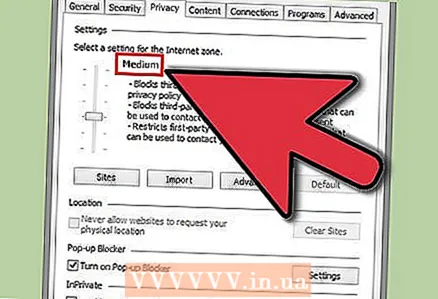 6 Kui soovite küpsiste automaatset haldamist, viige liugur asendisse "Tavaline".
6 Kui soovite küpsiste automaatset haldamist, viige liugur asendisse "Tavaline". 7Klõpsake "Saidid ..."
7Klõpsake "Saidid ..."  8 Sisestage nende veebisaitide aadressid, mida soovite jälgida. Sisestage nende nimed reale "Veebisaidi aadress".
8 Sisestage nende veebisaitide aadressid, mida soovite jälgida. Sisestage nende nimed reale "Veebisaidi aadress". 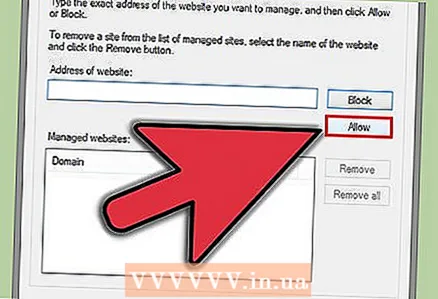 9 Klõpsake "Luba".
9 Klõpsake "Luba".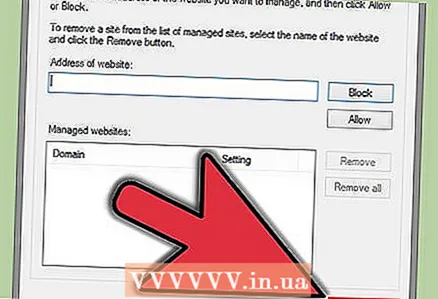 10 Klõpsake nuppu OK.
10 Klõpsake nuppu OK. 11 Klõpsake nuppu OK.
11 Klõpsake nuppu OK. 12 Kui soovite piirata küpsiste haldamist ainult teatud saitidel, korrake ülalkirjeldatud protseduuri, kuid seadke liugur asendisse "Kõrge".
12 Kui soovite piirata küpsiste haldamist ainult teatud saitidel, korrake ülalkirjeldatud protseduuri, kuid seadke liugur asendisse "Kõrge".- Tehke seda selle asemel, et seadistada liugur "Tavaline" ja seejärel klõpsake "Saidid ...". Sisestage nende veebisaitide aadressid, mille küpsist soovite juhtida, klõpsake nuppu "Luba" ja kaks korda nuppu "OK".
- Tehke seda selle asemel, et seadistada liugur "Tavaline" ja seejärel klõpsake "Saidid ...". Sisestage nende veebisaitide aadressid, mille küpsist soovite juhtida, klõpsake nuppu "Luba" ja kaks korda nuppu "OK".
Meetod 2/3: küpsiste lubamine Internet Exploreris 8.0
 1 Avage oma Internet Exploreri brauser.
1 Avage oma Internet Exploreri brauser. 2 Klõpsake rippmenüüd "Tööriistad". Selle leiate tööriistariba paremas ülanurgas.
2 Klõpsake rippmenüüd "Tööriistad". Selle leiate tööriistariba paremas ülanurgas.  3 Klõpsake menüü Valikud üksusel. See asub ripploendi allosas ja avab uue akna.
3 Klõpsake menüü Valikud üksusel. See asub ripploendi allosas ja avab uue akna.  4 Valige vahekaart Turvalisus. See on kuvatavas aknas vasakult kolmas vaheleht.
4 Valige vahekaart Turvalisus. See on kuvatavas aknas vasakult kolmas vaheleht.  5 Valige, kas soovite kasutada küpsiste automaatset haldamist või piirata küpsiste kättesaadavust ainult teatud saitidel.
5 Valige, kas soovite kasutada küpsiste automaatset haldamist või piirata küpsiste kättesaadavust ainult teatud saitidel.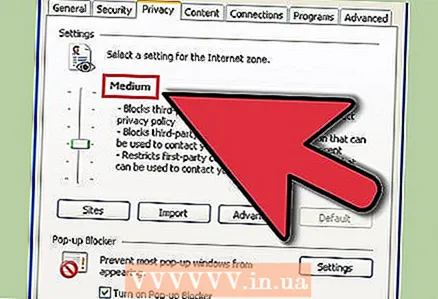 6 Kui soovite küpsiste automaatset haldamist, viige liugur asendisse "Tavaline".
6 Kui soovite küpsiste automaatset haldamist, viige liugur asendisse "Tavaline". 7Klõpsake "Saidid ..."
7Klõpsake "Saidid ..."  8 Sisestage nende veebisaitide aadressid, mida soovite jälgida. Sisestage nende aadressid reale "Veebisaidi aadress".
8 Sisestage nende veebisaitide aadressid, mida soovite jälgida. Sisestage nende aadressid reale "Veebisaidi aadress".  9 Klõpsake "Luba".
9 Klõpsake "Luba".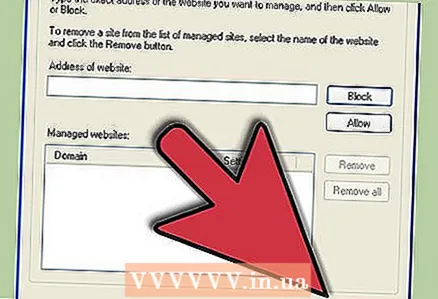 10 Klõpsake nuppu OK.
10 Klõpsake nuppu OK. 11 Klõpsake nuppu OK.
11 Klõpsake nuppu OK.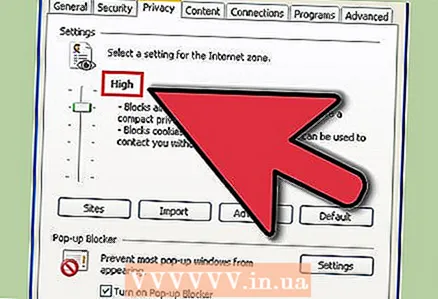 12 Kui soovite küpsiste haldamist piirata ainult teatud saitidel, korrake ülalkirjeldatud protseduuri, kuid seadke liugur asendisse "Kõrge".
12 Kui soovite küpsiste haldamist piirata ainult teatud saitidel, korrake ülalkirjeldatud protseduuri, kuid seadke liugur asendisse "Kõrge".- Tehke seda selle asemel, et seadistada liugur "Tavaline" ja seejärel klõpsake "Saidid ...". Sisestage nende veebisaitide aadressid, mille küpsist soovite juhtida, klõpsake nuppu "Luba" ja kaks korda nuppu "OK".
Meetod 3/3: küpsiste lubamine Internet Explorer 7.0 -s
 1 Avage oma Internet Exploreri brauser.
1 Avage oma Internet Exploreri brauser. 2 Klõpsake rippmenüüd "Tööriistad". Selle leiate tööriistariba paremas ülanurgas.
2 Klõpsake rippmenüüd "Tööriistad". Selle leiate tööriistariba paremas ülanurgas.  3 Klõpsake menüü Valikud üksusel. See asub ripploendi allosas.
3 Klõpsake menüü Valikud üksusel. See asub ripploendi allosas.  4 Valige vahekaart Turvalisus. See on ilmuvas aknas vasakult kolmas vaheleht.
4 Valige vahekaart Turvalisus. See on ilmuvas aknas vasakult kolmas vaheleht.  5 Klõpsake nuppu "Saidid ...". See avab uue akna.
5 Klõpsake nuppu "Saidid ...". See avab uue akna.  6 Sisestage veebisaitide aadressid, mille küpsiseid soovite lubada, ja klõpsake nuppu "Luba".
6 Sisestage veebisaitide aadressid, mille küpsiseid soovite lubada, ja klõpsake nuppu "Luba". 7 Klõpsake nuppu OK.
7 Klõpsake nuppu OK.
Näpunäiteid
Turvaseadete liugurit saate kasutada ka kõigi küpsiste ühise seade määramiseks. Turvataseme seadeid on 6:
- blokeerida kõik küpsised
- kõrge
- tavalisest kõrgem
- tavaline (vaikimisi)
- lühike
- lubage kõik küpsised



